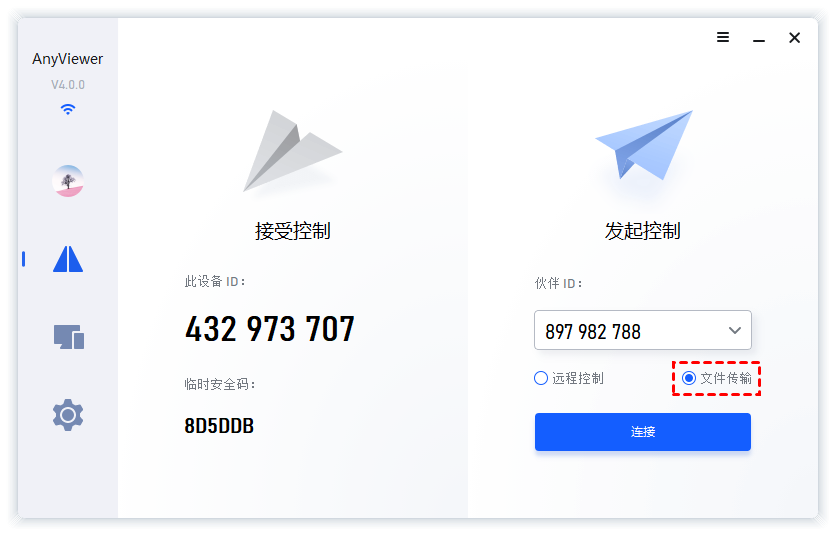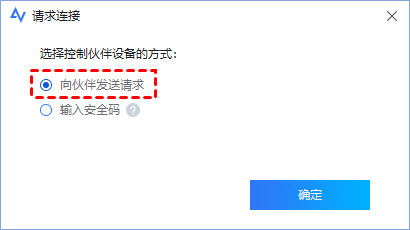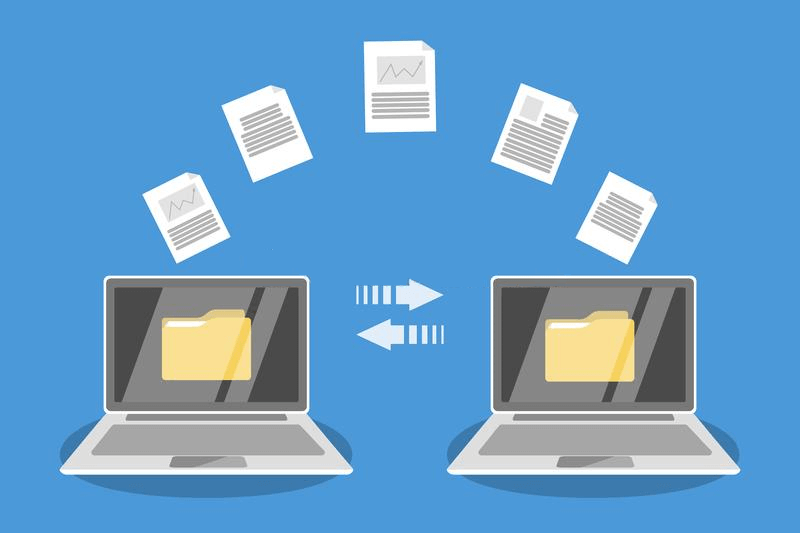如何远程传输大文件给别人电脑?
在本文中我们将介绍三种远程传输大文件的方法,如果您不知道如何远程传输大文件可以阅读本文。
远程传输大文件
“我想传输一个大文件给我的朋友,我尝试通过QQ远程传输文件,但是QQ离线传输的是有大小限制的,离线传送的单个文件大小上限为4G,而我传输的文件又超过了4G。我该如何远程传输大文件?有什么方法可以实现吗?”
电脑之间如何远程传输大文件?通常,我们可以借助远程桌面工具来远程传输大文件,现在许多远程桌面工具不仅可以远程控制电脑,还可以远程传输文件。如果您不知道大文件如何传输给别人您可以阅读本文,我们将介绍三种远程传输大文件的方法。
如何远程传输大文件给别人?
本文所介绍的三种远程传输大文件的方法分别是通过远程桌面工具、网盘和SFTP工具。这三种方法具体该如何远程传输大文件呢?您可以具体往下阅读。
方法一、远程桌面工具
这里,我们所介绍的远程桌面工具是AnyViewer远程桌面,如果您想在电脑与电脑之间快速传输文件可以使用该远程桌面软件,该软件是一款非常实用的远程控制工具,您不仅可以使用它在家远程控制公司电脑办公,还可以远程关机、远程技术支持、手机远控电脑等。
- AnyViewer远程桌面支持高速文件传输,使用该软件远程传输文件您无需花费太多时间,并且它的文件传输速度可达10MB/S。
- AnyViewer可以远程传输大文件,它支持远程传输单个文件大小为1TB的文件。
- AnyViewer远程桌面采用椭圆曲线加密(ECC),可以保护您的数据免受泄漏。
接下来,让我们一起来看看AnyViewer远程桌面是如何远程传输大文件到别人的电脑。
步骤1. 到下载中心进行软件安装,AnyViewer远程桌面安装成功后,在发送文件的电脑上选择“登录”,并单击“注册”按钮。
步骤2. 注册并成功登录后,单击“连接”选项,在发起控制中输入另一台电脑的设备ID选择“文件传输”并点击“连接”。
说明:成功安装AnyViewer远程桌面后,该软件会自动为每台电脑分配一个设备ID用于远程连接。
步骤3. 在弹出的请求连接方式中选择“向伙伴发送请求”,在单击“确定”。
步骤4. 等待对方同意了您的请求后,您就可以远程传输大文件了。
方法二、百度网盘
百度网盘是百度推出的一款云存储服务,用户可以轻松的将自己的文件上传到百度网盘上,并且可跨终端的随时随地查看和分享这些文件。我们可以将大文件传输到您的百度网盘上,再通过分享传输给别人,该方法也是一种不错的远程传输大文件的方法。
方法三、SFTP工具
如果您传输的文件比较重要担心数据文件泄露,可以使用SFTP工具进行文件传输。SFTP是一种安全文件传送协议,可以为传输文件提供一种安全的网络的加密方法,您可以通过SFTP工具安全的远程传文件。常见的SFTP工具有Core FTP、FileZilla和WinSCP,您可以通过这些软件进行上传、下载文件,以实现远程文件传输。
总结
在这篇文章,我们介绍了三种如何远程传输大文件的方法,希望对您有所帮助。这三种方法中,推荐您使用AnyViewer远程桌面软件远程传输大文件,因为AnyViewer与另外两种方法操作要简单得多,而且文件传输速度也快。